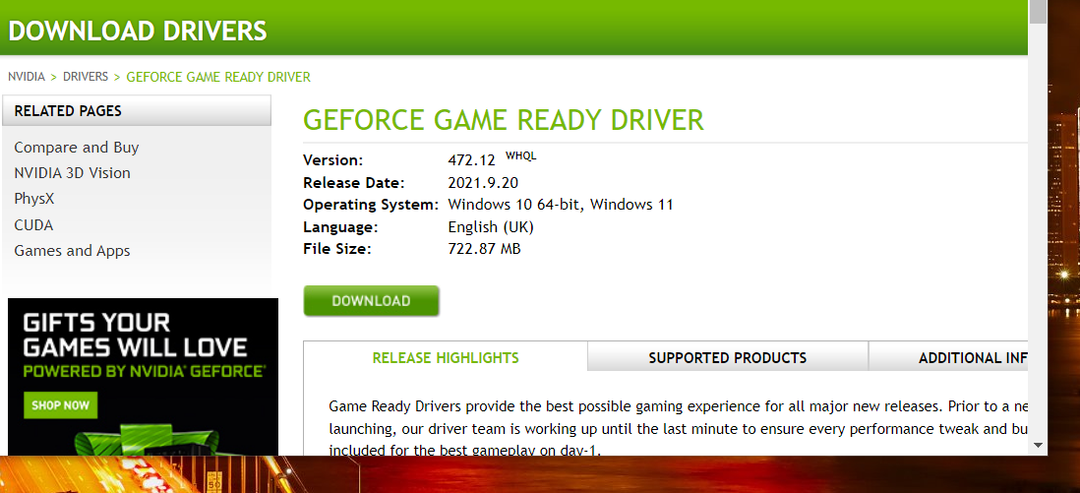- Zastarané ovládače grafickej karty, konfliktné programy a dokonca aj pretaktovanie počítača sú potenciálne príčiny, prečo Forza Horizon 4 nefunguje v systéme Windows 11.
- Čisté spustenie operačného systému vám môže pomôcť vyriešiť tento problém okamžite.
- Ak chcete opraviť zlyhanie Forza Horizon 4 v systéme Windows 11, môžete tiež aktualizovať ovládače určitých zariadení.
- Ďalším potenciálnym riešením, ktoré treba zvážiť, je resetovanie Horizon 4 alebo overenie herných súborov.

XNAINŠTALUJTE KLIKNUTÍM NA STIAHNUŤ SÚBOR
Tento nástroj opravuje bežné chyby počítača nahradením problematických systémových súborov počiatočnými pracovnými verziami. Tiež vás chráni pred systémovými chybami, BSoD a opravuje škody spôsobené škodlivým softvérom a vírusmi. Opravte problémy s počítačom a odstráňte poškodenie vírusmi teraz v 3 jednoduchých krokoch:
- Stiahnite si a nainštalujte Fortect na vašom PC.
- Spustite nástroj a Spustite skenovanie nájsť poškodené súbory, ktoré spôsobujú problémy.
- Kliknite pravým tlačidlom myši na Spustite opravu na opravu problémov ovplyvňujúcich bezpečnosť a výkon vášho počítača.
- Fortect bol stiahnutý používateľom 0 čitateľov tento mesiac.
Forza Horizon 4 je fascinujúca závodná hra pre Windows a Xbox. Teraz si to hráči môžu užiť aj v systéme Windows 11. Horizon 4 však v najnovšej desktopovej platforme spoločnosti Microsoft vždy nefunguje tak, ako sa očakáva.
Niektorí hráči zverejnili na fóre podpory spoločnosti Microsoft správu o tom, že Forza Horizon 4 nefunguje. Pre nich sa hra nespúšťa v systéme Windows 11 alebo neustále padá, keď ju aspoň spustia.
Potrebujete opraviť, že Forza Horizon nefunguje aj na Windows 11? Ak áno, možno by ste to mohli urobiť s potenciálnymi rozlíšeniami uvedenými nižšie.
Ako to, že Forza Horizon 4 nefunguje v systéme Windows 11?
Po prvé, nezabudnite, že váš počítač musí spĺňať minimálne systémové požiadavky Forza Horizon 4, aby ste na ňom mohli hrať hru.
Ak Forza Horizon 4 po zakúpení a stiahnutí nefunguje, skontrolujte systémové požiadavky hry. Snímka obrazovky nižšie zobrazuje systémové požiadavky hry:
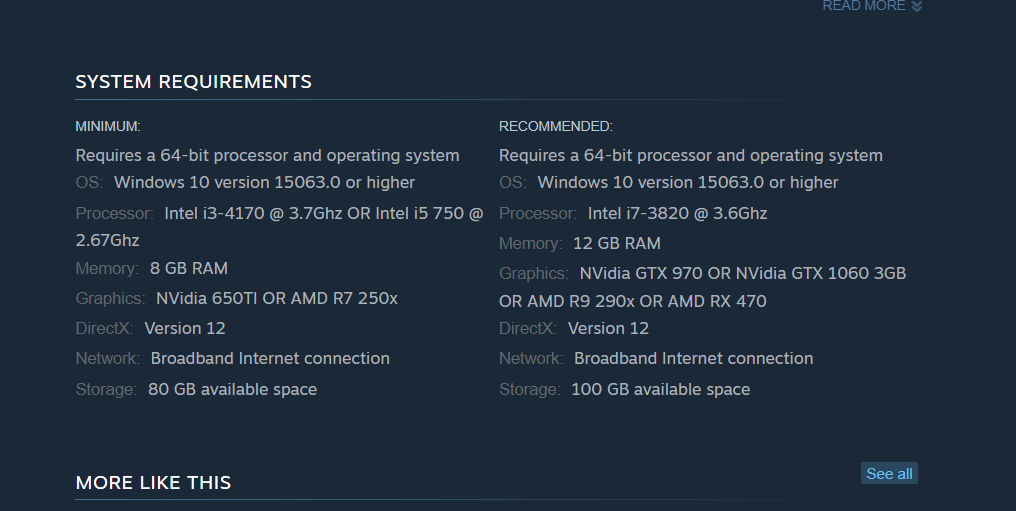
Spĺňa váš počítač tieto systémové požiadavky? Ak nie, budete musieť aktualizovať hardvér počítača tak, aby spĺňal uvedené špecifikácie. Prípadne požiadajte o vrátenie peňazí z Microsoft Store alebo Steamu za Forza Horizon 4.
Ak ste si istí, že spĺňa minimálne systémové požiadavky pre Horizon 4, budete musieť urobiť nejaké riešenie problémov. Môže sa stať, že vaša inštalácia Forza Horizon 4 je nejakým spôsobom poškodená. V takom prípade môže byť najlepšou voľbou resetovanie alebo preinštalovanie hry.
Forza Horizon 4 má dosť pokročilú 3D grafiku. Váš počítač teda musí mať primerane aktualizovaný ovládač grafickej karty pre túto hru. Ak má váš počítač alebo laptop trochu zastaraný ovládač GPU, môže to byť dôvod, prečo vám hra nefunguje.
Konfliktné programy sú tiež častou príčinou zlyhania Forza Horizon 4 v systéme Windows 11. Existuje pomerne málo softvérových aplikácií, o ktorých je známe, že sú v konflikte s hrou.
Niektoré antivírusové nástroje tretích strán môžu zastaviť spustenie Forza Horizon 4, keď nie je v ich zoznamoch vylúčení.
Ako môžem opraviť, že sa Forza Horizon 4 nespustí v systéme Windows 11?
1. Spustite Forza Horizon 4 ako správca
- Kliknite pravým tlačidlom myši na odkaz Forza Horizon 4 na pracovnej ploche a vyberte Vlastnosti. Ak ho nemáte, pridajte jeho skratku na plochu pretiahnutím aplikácie Horizon 4 z Štart Ponuka.
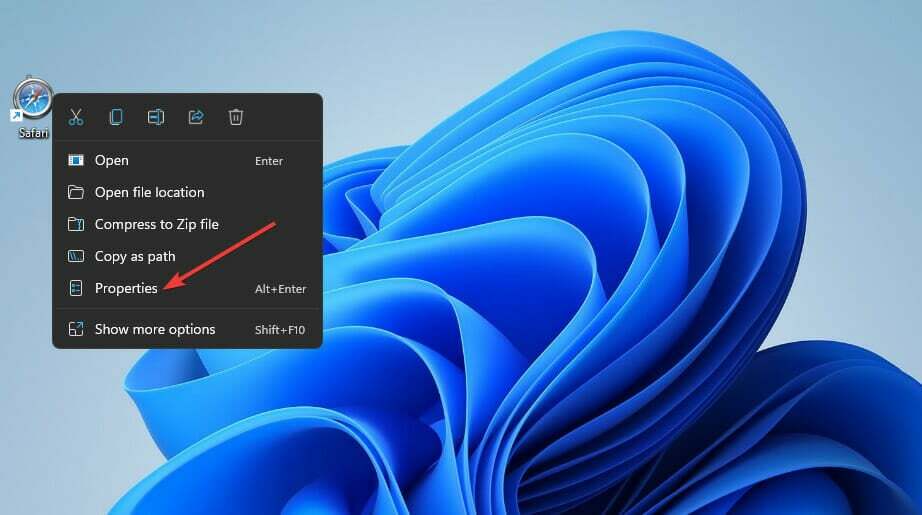
- Kliknite na Kompatibilita v okne vlastností hry.
- Vyberte Spustiť ako správca začiarkavacie políčko.
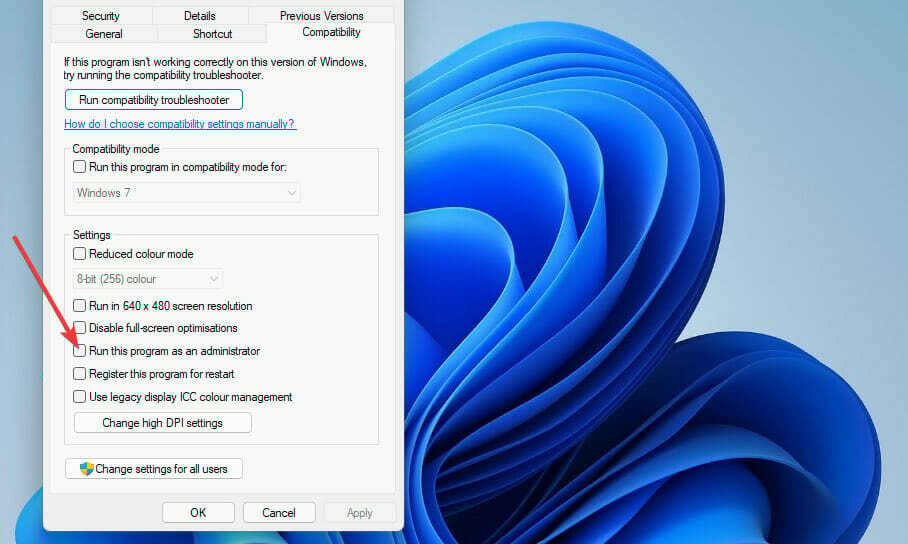
- Stlačte tlačidlo Použiť a kliknite na tlačidlo OK k východu.
2. Resetujte hernú aplikáciu Forza Horizon 4
- Najprv kliknite na zväčšovacie sklo ikona na paneli úloh.
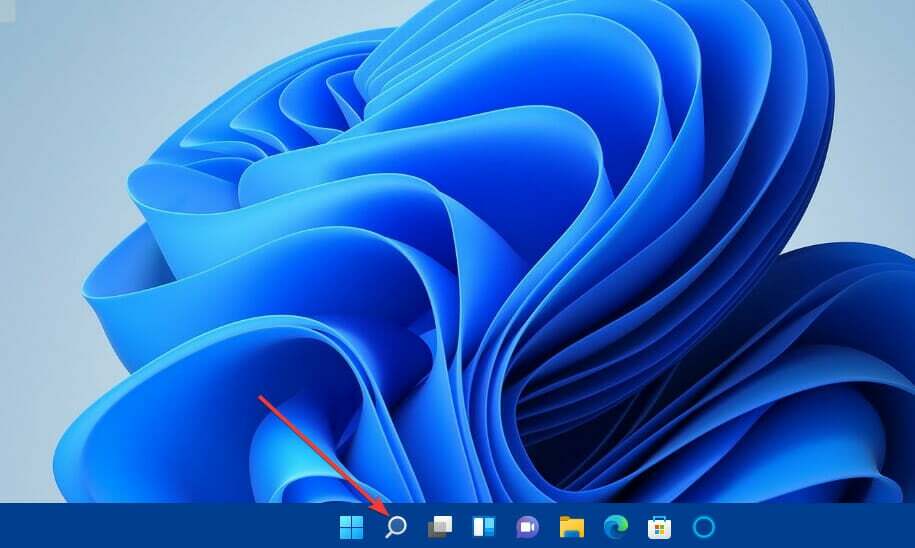
- Zadajte aplikácie a funkcie vo vyhľadávacom poli.
- Kliknite na Aplikácie a funkcie výsledok vyhľadávania, aby ste to otvorili nastavenie tab.
- Potom kliknite na tlačidlo s tromi bodkami na pravej strane uvedenej aplikácie Forza Horizon 4.
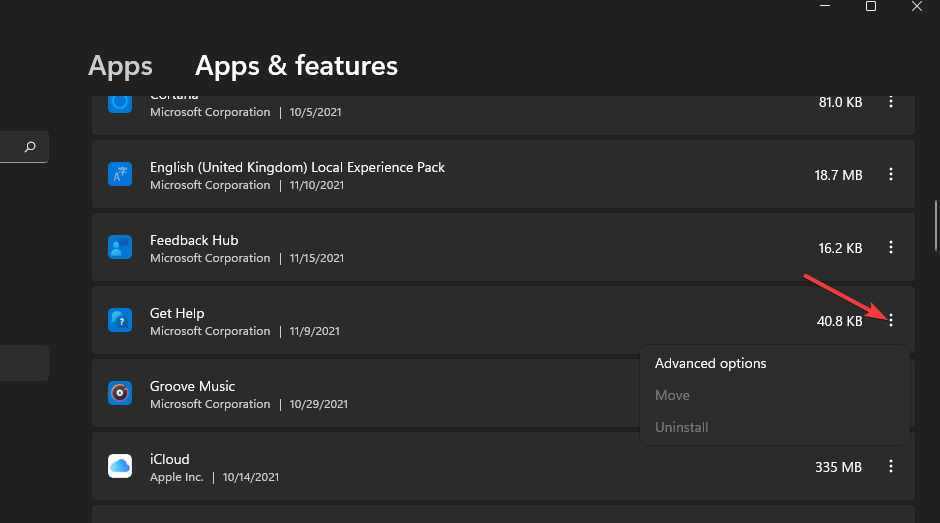
- Vyberte Pokročilé nastavenia na ich zobrazenie.
- Stlačte tlačidlo Resetovať tlačidlo pre hru.
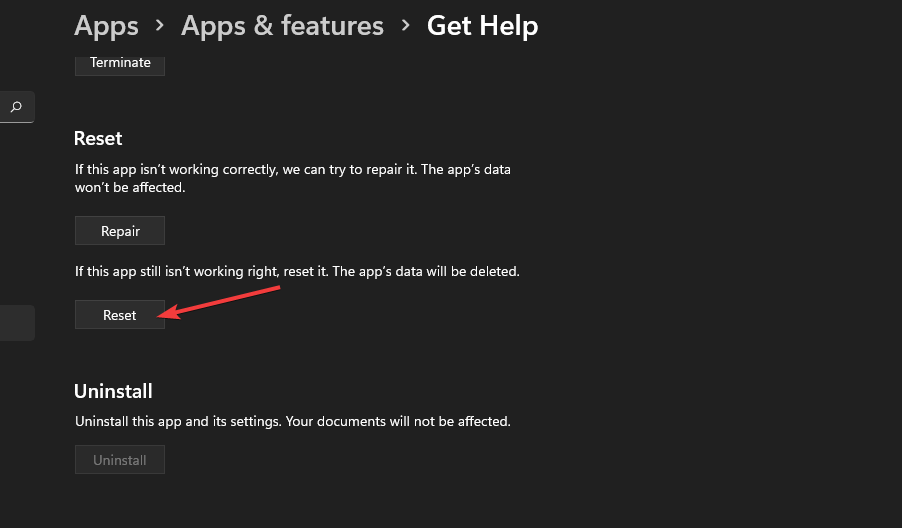
- Kliknite Resetovať znova.
3. Overenie herných súborov (Steam oprava)
- Otvor Para herný klientsky softvér.
- Vyberte Knižnica zapísať Para.
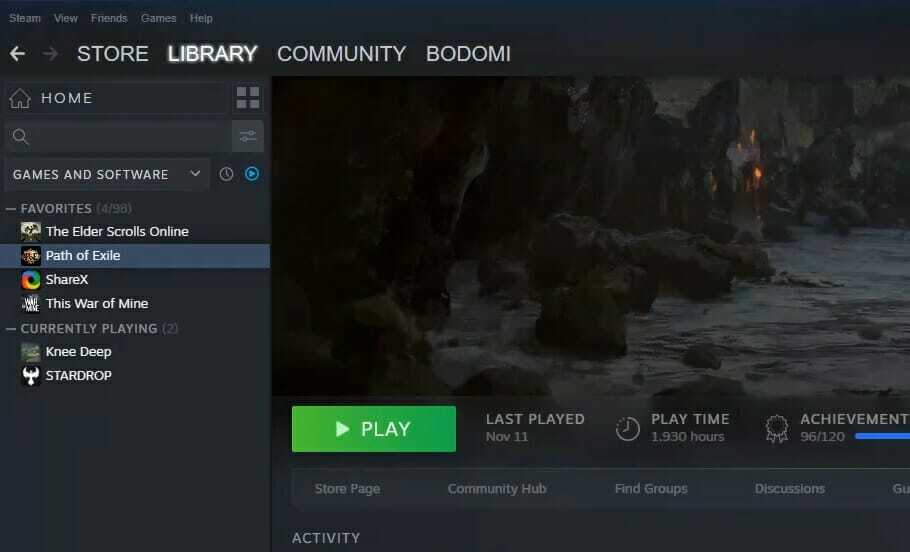
- Kliknite pravým tlačidlom myši Forza Horizon 4 vybrať jeho Vlastnosti možnosť.
- Kliknite na Lokálne súbory v okne vlastností.
- Stlačte tlačidlo Overte integritu herných súborov tlačidlo pre proces overenia.
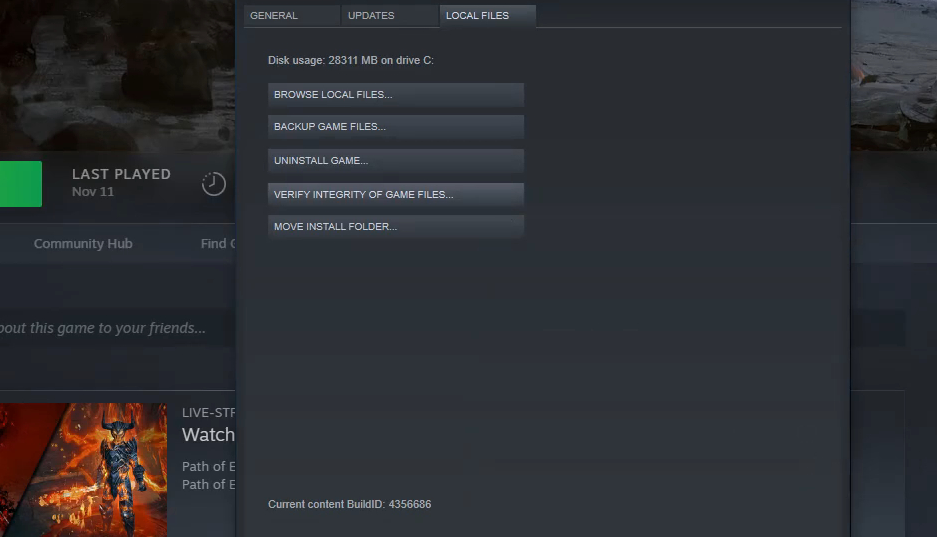
- Počkajte, kým overenie súborov Steam dosiahne 100 percent, a potom kliknite na Zavrieť tlačidlo.
4. Vypnite mikrofón pre Horizon 4
- Kliknite na Windows na paneli úloh otvorte Štart Ponuka.
- Vyberte nastavenie skratka aplikácie.
- Kliknite na Súkromie a bezpečnosť tab.
- Ďalej vyberte Mikrofón možnosť navigácie.
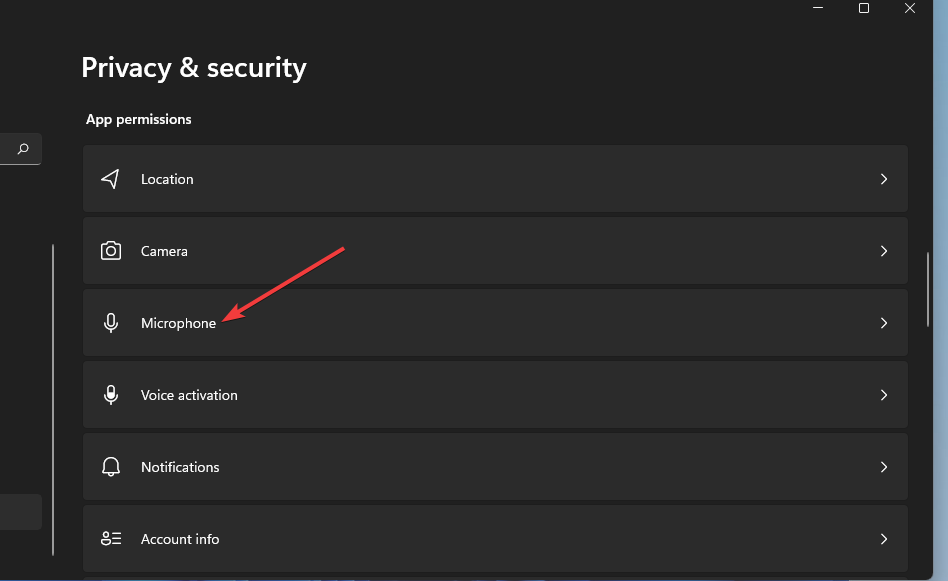
- Potom vypnite mikrofón pre uvedenú aplikáciu Forza 4 kliknutím na jej prepínač.
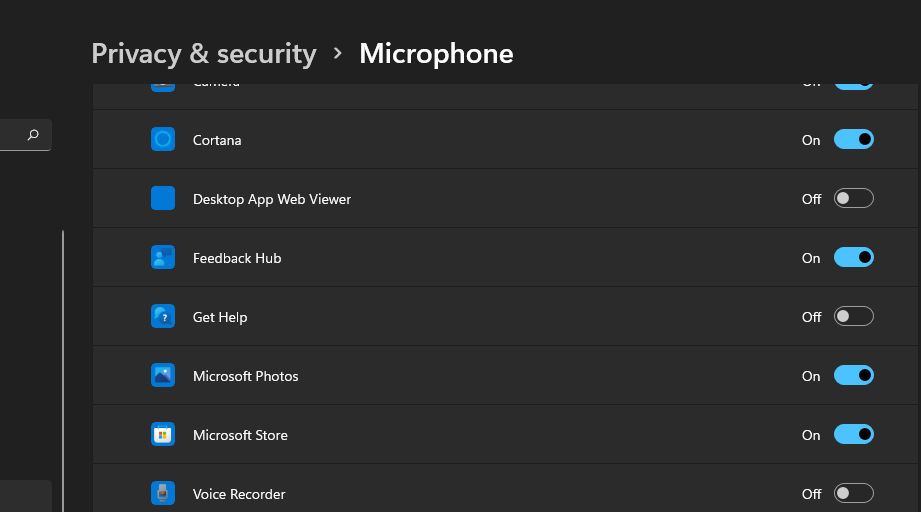
5. Zrušte pretaktovanie počítača
Pretaktovanie počítača môže spôsobiť zlyhanie alebo nespustenie aplikácie Horizon 4. Pretaktovali ste procesor alebo grafickú kartu svojho počítača?
Ak áno, teraz by ste mali vrátiť pretaktovanie, ktoré ste použili, resetovaním CPU a GPU na ich predvolené nastavenia. Predvolené nastavenia možno budete môcť obnoviť výberom určitých možností v rámci softvéru na pretaktovanie.
Môžete napríklad kliknúť na a Resetovať tlačidlo na vrátenie zmien GPU. Niektorí používatelia však možno budú musieť zadať nastavenia systému BIOS (Basic Input Output System), aby mohli zrušiť pretaktovanie.
Po vykonaní týchto zmien skontrolujte, či problém Forza Horizon 4, ktorý sa nespustí v systéme Windows 11, nie je preč.
6. Vyberte vysokovýkonné nastavenia napájania
- Otvorte Windows 11 Vyhľadávanie nástroj stlačením tlačidla Windows + S klávesová skratka.
- Vstup Ovládací panel do vyhľadávacieho textového poľa, aby ste ho našli.
- Potom kliknite Ovládací panel vo vyhľadávacom nástroji.
- Vyberte Hardvér a zvuk kategórii.
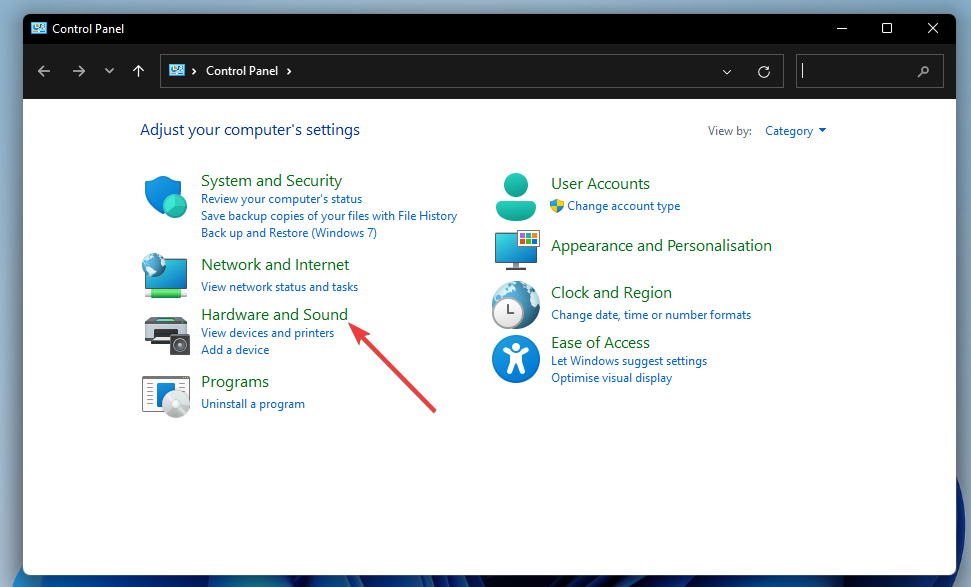
- Kliknite Možnosti napájania pre zobrazenie týchto nastavení.
- Potom vyberte Vysoký výkon tlačítko na Rádiu.
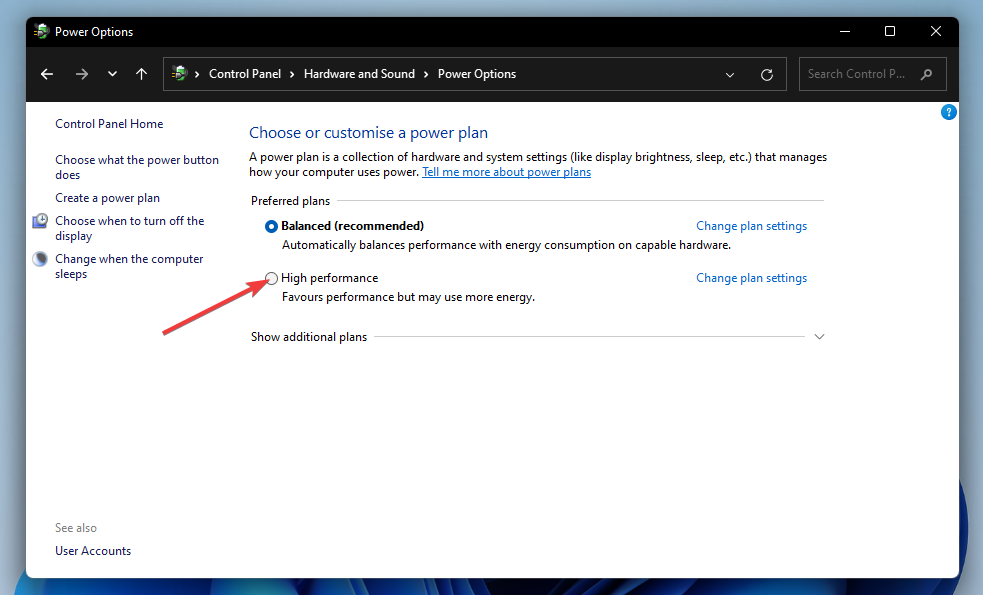
- Zavrieť Ovládací panela kliknite na tlačidlo Moc, potom Vypnúť na Štart menu reštartovať.
7. Aktualizujte ovládač grafickej karty vášho počítača
- Otvorte AMD alebo ovládač NVIDIA stiahnite si webovú stránku v prehliadači v závislosti od grafickej karty, ktorú má váš počítač.
- V ponukách vyberte model grafickej karty a platformu Windows.
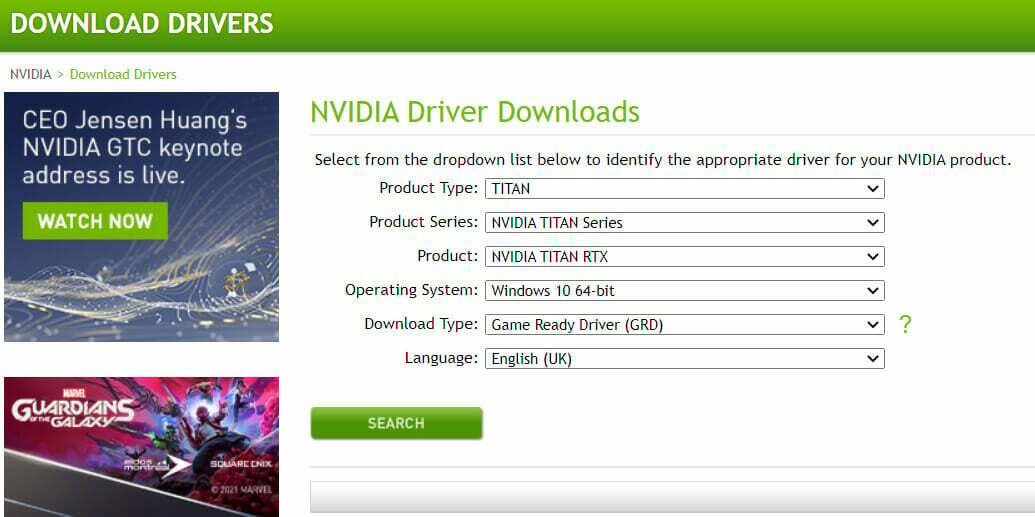
- Kliknite na Predložiť alebo Vyhľadávanie tlačidlo.
- Potom kliknite na Stiahnuť ▼ tlačidlo pre najnovší kompatibilný ovládač grafickej karty s vaším počítačom.
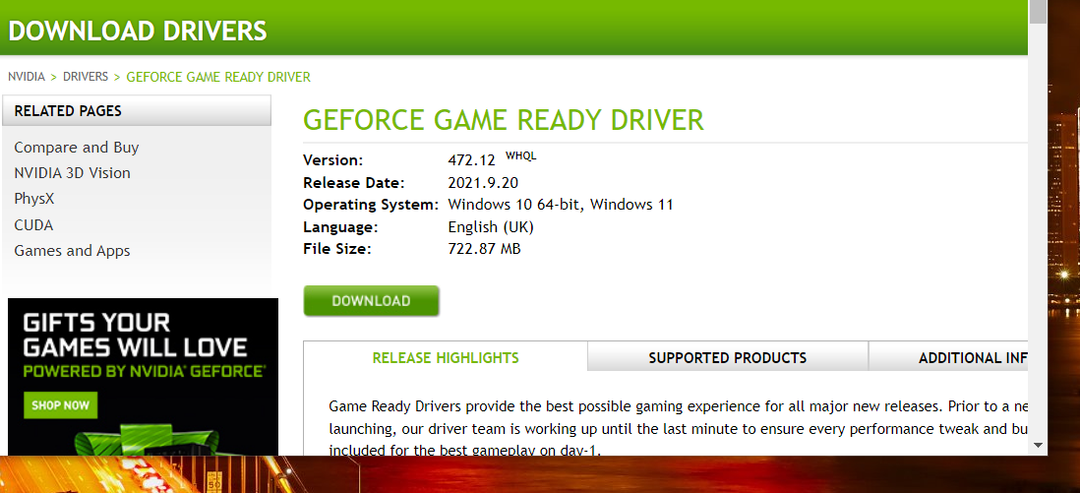
- Po stiahnutí balíka ovládačov stlačte tlačidlo Windows kláves + E klávesová skratka.
- Otvorte priečinok, do ktorého ste uložili balík ovládača.
- Kliknutím na súbor balíka ovládača otvorte jeho sprievodcu nastavením.
- Potom prejdite cez sprievodcu nastavením a nainštalujte grafický ovládač.
Tip odborníka:
SPONZOROVANÉ
Niektoré problémy s počítačom je ťažké vyriešiť, najmä pokiaľ ide o chýbajúce alebo poškodené systémové súbory a úložiská vášho systému Windows.
Určite použite vyhradený nástroj, ako napr Fortect, ktorý naskenuje a nahradí vaše poškodené súbory ich čerstvými verziami zo svojho úložiska.
Môžete tiež skontrolovať, či potrebujete aktualizovať ovládač grafickej karty pomocou softvéru na aktualizáciu ovládačov tretej strany. Skenovanie počítača pomocou nástroja na aktualizáciu ovládačov tretej strany, ako napr DriverFix vám ukáže, aké zariadenia na ňom majú staré a zastarané ovládače.
8. Zakázať antivírusový softvér tretej strany
Existuje pomerne málo antivírusových nástrojov, ktoré sa s Forza Horizon 4 nehodia. AVG, Avast, Avira, Comodo Antivirus a Emisoft Anti-Malware patria medzi tie, u ktorých sa potvrdilo, že sú v konflikte s hrou. Preto sa pred hraním hry odporúča aspoň deaktivovať antivírusový softvér.
Antivírusové nástroje tretích strán môžete zvyčajne zakázať z ich kontextových ponúk. Kliknite pravým tlačidlom myši na ikonu svojho antivírusového softvéru na systémovej lište a vyhľadajte na nej možnosť deaktivácie alebo vypnutia. Ak chcete vypnúť štít aspoň na niekoľko hodín, vyberte možnosť Zakázať.
Prípadne môžete skúsiť pridať Forza 4 do zoznamu výnimiek vášho antivírusového nástroja. Ďalšie podrobnosti o tom, ako preň nastaviť vylúčenia softvéru, nájdete v pokynoch na webovej lokalite antivírusovej pomôcky.
9. Čisté spustenie systému Windows 11
- Stlačte tlačidlo Windows kláves + X zároveň, čo je klávesová skratka.
- Vyberte Bežať skratka na Win + X Ponuka.
- Zadajte nasledujúci príkaz MSConfig a kliknite OK:
msconfig - Kliknite Selektívne spustenie v rámci generál tab.
- Zrušte začiarknutie Načítať položky pri spustení možnosť zrušiť začiarknutie tohto políčka.
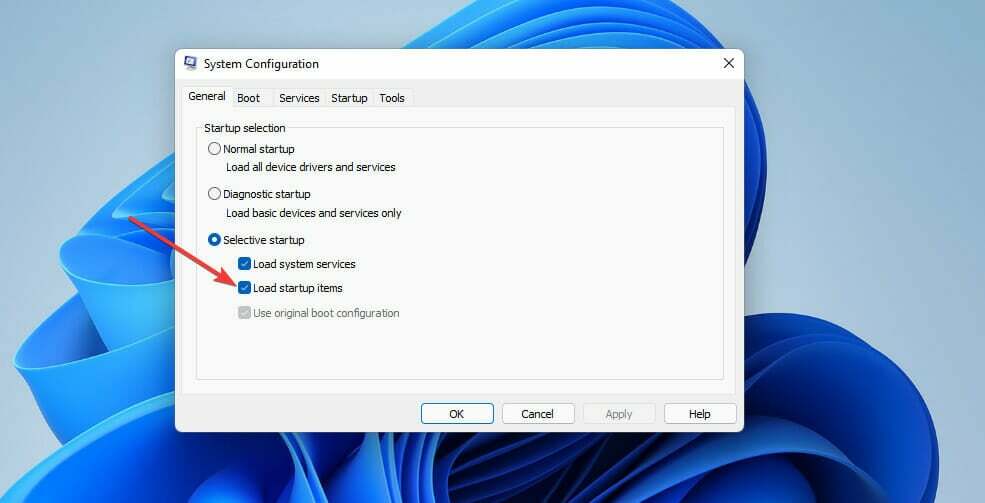
- Ak ešte nie sú vybraté, vyberte Načítať systémové služby a Použite pôvodnú konfiguráciu zavádzania nastavenie.
- Potom vyberte Služby tab.
- Kliknite Skryť všetky služby spoločnosti Microsoft začiarknite políčko tejto možnosti.

- Vyberte Vypnúť všetko možnosť.
- Stlačte tlačidlo Použiť tlačidlo na uloženie nastavení.
- Kliknite OK opustiť Konfigurácia systému nástroj.
- Potom vyberte Reštart možnosť.
- Skúste hrať Forza Horizon 4 po reštarte.
Ak toto rozlíšenie funguje, program alebo služba tretej strany pravdepodobne zlyhávala hru pred čistým spustením systému Windows 11.
Sonic Audio, Discord, OBS, MSI Afterburner, Logitech G Hub, Nahimic Audio, Xsplit a EVGA Precision sú niektoré z aplikácií, u ktorých sa potvrdilo, že sú v konflikte s Forza 4.
Pôvodnú konfiguráciu zavádzania môžete obnoviť výberom možnosti Načítať položky pri spustení a Povoliť všetky možnosti v rámci Konfigurácia systému okno. Ak to urobíte, budete musieť zistiť, ktorá aplikácia je v konflikte s hrou, aby ste ju mohli manuálne odstrániť zo spustenia.
10. Preinštalujte Forza Horizon 4
POZNÁMKA
Tieto pokyny slúžia na preinštalovanie aplikácie Forza Horizon 4 MS Store. Hráči na Steame môžu hru odinštalovať a znova nainštalovať pomocou klientskeho softvéru Steam.
- Otvor Aplikácie a funkcie zapísať nastavenie ako je uvedené v prvých troch krokoch druhého uznesenia.
- Kliknutím na tlačidlo s tromi bodkami vyberte aplikáciu Forza Horizon 4 Odinštalovať.
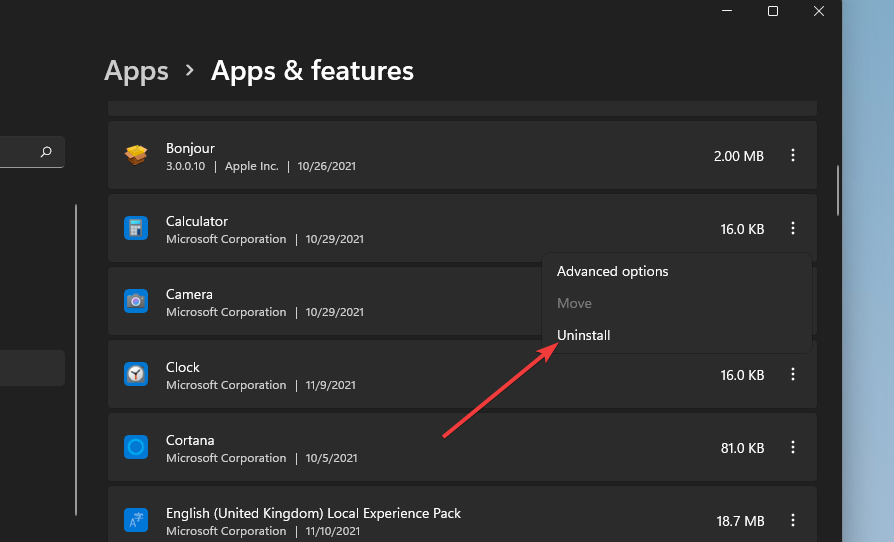
- Vyberte Odinštalovať znova na potvrdenie.
- Pred preinštalovaním hry kliknite Moc a Reštart na Štart Ponuka.
- Ďalej vyberte Microsoft Store na Štart Ponuka.
- Zadajte Forza Horizon 4 v Microsoft Store vyhľadávacie pole.
- Vo výsledkoch vyhľadávania vyberte stránku aplikácie Forza Horizon 4.
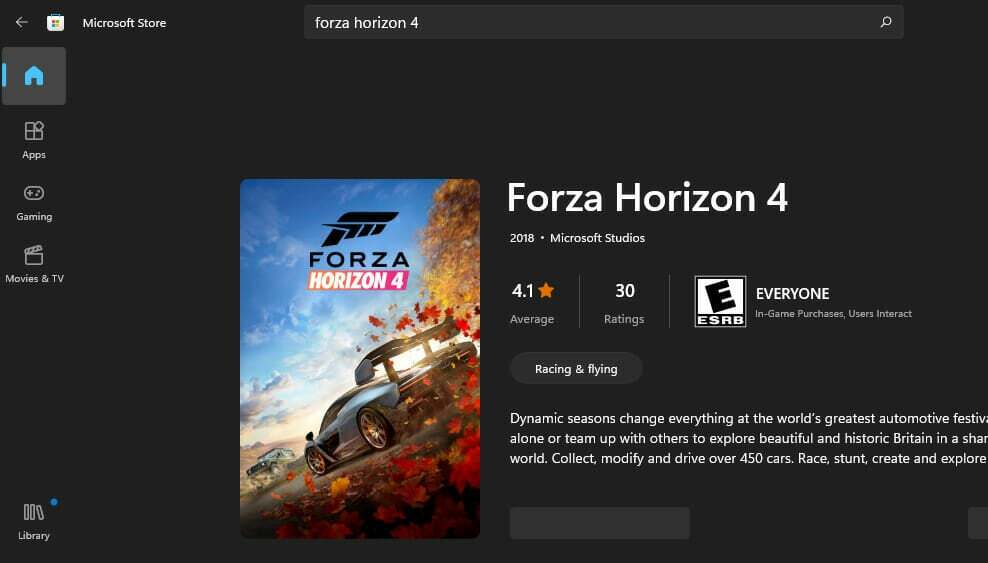
- Potom si stiahnite hru z jej stránky MS Store a preinštalujte ju.
Ako môžem optimalizovať hry v systéme Windows 11?
Windows 11 obsahuje nastavenie herného režimu, ktoré môžete zapnúť na optimalizáciu hrania. Toto nastavenie optimalizuje systémové prostriedky pre hry vypnutím nadbytočných procesov na pozadí a aktualizácií systému Windows počas ich hrania. Herný režim môžete povoliť takto:
- Stlačte tlačidlo Windows kláves + ja klávesová skratka.
- Vyberte Hranie na ľavej strane nastavenie.
- Kliknite na Hrací mód možnosť navigácie.
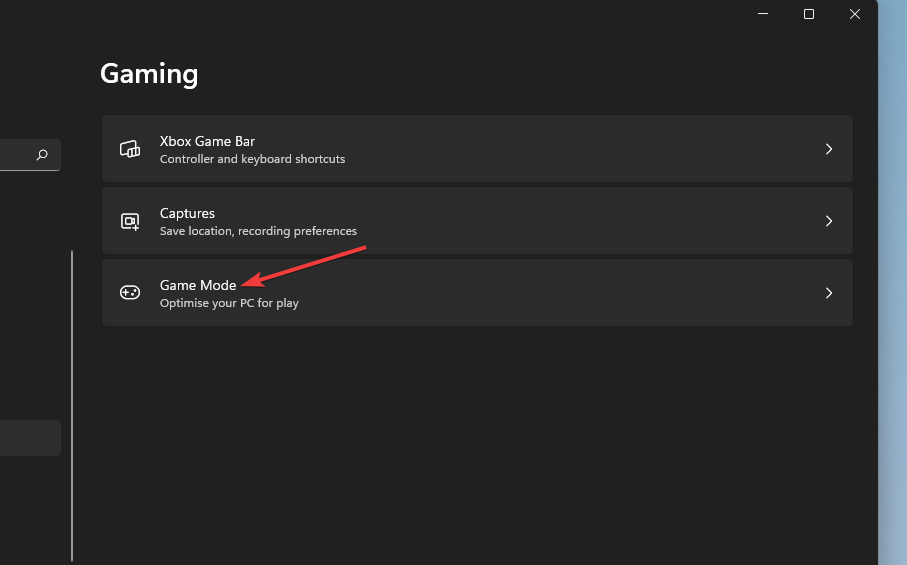
- Potom kliknite na Hrací mód možnosť zapnutá.
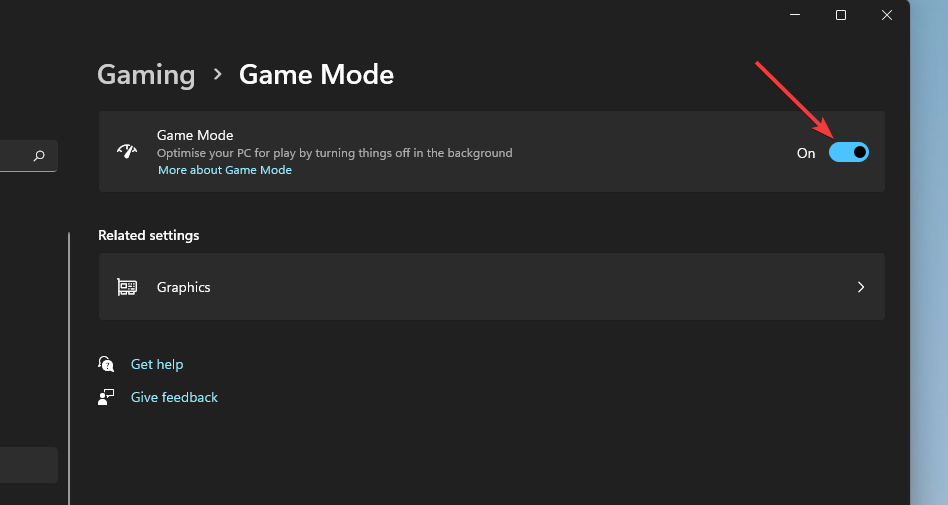
Ak budete niekedy potrebovať opraviť oneskorenie Forza Horizon 4 v systéme Windows 11, zvážte hranie hry s nainštalovaným softvérom VPN. Pri využívaní takejto služby si môžete vybrať menej preplnený server.
Celkovo existujú rôzne potenciálne riešenia na opravu Forza Horizon 4, ktorá nefunguje v systéme Windows 11. Vyššie uvedené vyriešia niektoré z najpravdepodobnejších príčin zlyhania hry.
Pravdepodobne však existuje veľa ďalších možných opráv pre nefunkčnosť Horizon 4. Môžete sa tiež pozrieť na Webová stránka podpory Forza. Toto je vyhradená stránka podpory pre závodné hry Forza, z ktorej môžete odosielať lístky na podporu.
Ak to chcete urobiť, prihláste sa na túto webovú stránku a otvorte jej stránku na odoslanie žiadosti. Ba čo viac, neváhajte podniknite kroky, ak nemôžete hrať Forza Horizon 4 online na vašom PC.
A takých je Nastavenia hier v systéme Windows 11, ktoré musíte povoliť s cieľom zabezpečiť špičkový grafický výkon a plynulé hranie.
Potenciálne opravy systému Windows 11 v našom sprievodcovi by mohli naštartovať vašu hru Forza Horizon 4. Takže sa uistite, že ste vyskúšali použiť väčšinu z nich predtým, ako budete hľadať ďalšie pokyny na riešenie problémov s problémom Forza Horizon 4, ktorý sa nespúšťa v systéme Windows 11.
Neváhajte a diskutujte o tom, že Forza Horizon 4 nefunguje v systéme Windows 11 v sekcii komentárov nižšie.
Stále máte problémy?
SPONZOROVANÉ
Ak vyššie uvedené návrhy nevyriešili váš problém, váš počítač môže mať vážnejšie problémy so systémom Windows. Odporúčame zvoliť riešenie typu všetko v jednom Fortect efektívne riešiť problémy. Po inštalácii stačí kliknúť na Zobraziť a opraviť a potom stlačte Spustite opravu.